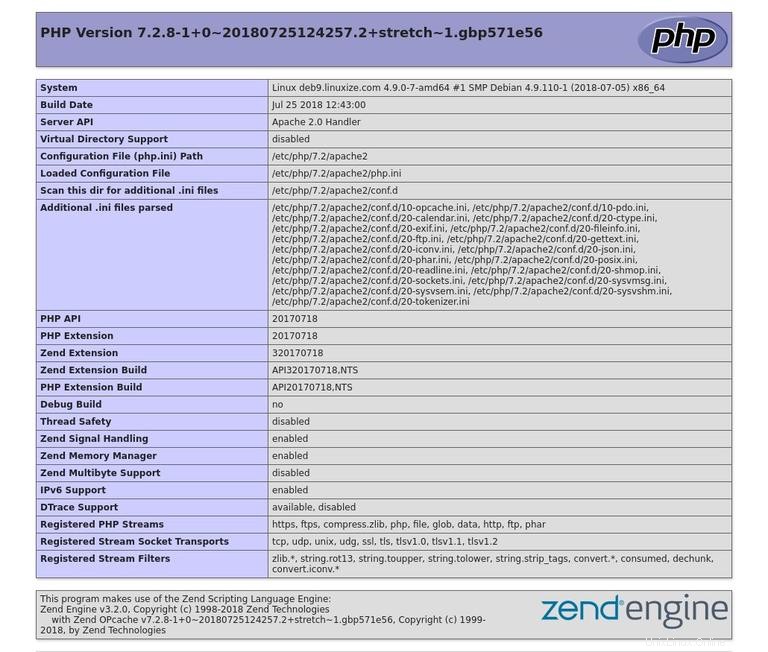Debian 9 yang dikirimkan dengan PHP versi 7.0 akan segera mencapai akhir masa pakai dukungan dan tidak lagi menerima pembaruan keamanan.
Dalam tutorial ini, kami akan memandu Anda melalui langkah-langkah untuk menginstal PHP 7.2 di server Debian 9. Kami juga akan menunjukkan cara mengkonfigurasi Apache dan Nginx untuk menjalankan PHP.
Prasyarat #
Sebelum memulai tutorial ini, pastikan Anda masuk sebagai pengguna dengan hak istimewa sudo.
Menginstal PHP 7.2 di Debian 9 #
Langkah-langkah berikut menjelaskan cara menginstal PHP 7.2 menggunakan repositori Ondrej Sury.
-
Pertama, perbarui
aptdaftar paket dan instal dependensi yang diperlukan untuk menambahkan repositori baru melalui HTTPS:sudo apt updatesudo apt install apt-transport-https ca-certificates curl software-properties-common -
Mulailah dengan mengimpor kunci GPG repositori menggunakan perintah curl berikut:
curl -fsSL https://packages.sury.org/php/apt.gpg | sudo apt-key add -Tambahkan repositori ondrej ke daftar repositori perangkat lunak sistem Anda dengan mengetik:
sudo add-apt-repository "deb https://packages.sury.org/php/ $(lsb_release -cs) main" -
Sekarang setelah repositori ondrej diaktifkan di sistem kami, kami dapat menginstal PHP dengan menentukan versi yang ingin kami gunakan:
sudo apt updatesudo apt install php7.2-common php7.2-cli -
Verifikasi instalasi, dengan menjalankan perintah berikut yang akan mencetak versi PHP.
php -vPHP 7.2.8-1+0~20180725124257.2+stretch~1.gbp571e56 (cli) (built: Jul 25 2018 12:43:00) ( NTS ) Copyright (c) 1997-2018 The PHP Group Zend Engine v3.2.0, Copyright (c) 1998-2018 Zend Technologies with Zend OPcache v7.2.8-1+0~20180725124257.2+stretch~1.gbp571e56, Copyright (c) 1999-2018, by Zend Technologies
Konfigurasi Apache untuk menjalankan PHP #
Jika Anda menggunakan Apache sebagai server web Anda untuk menginstal PHP dan modul Apache PHP, jalankan perintah berikut:
sudo apt install php7.2 libapache2-mod-phpSetelah paket diinstal untuk mengaktifkan modul php7.2, restart saja layanan Apache:
sudo systemctl restart apache2Konfigurasi Nginx untuk menjalankan PHP #
Tidak seperti Apache, Nginx tidak memiliki dukungan bawaan untuk memproses file PHP sehingga kita perlu menginstal aplikasi terpisah seperti PHP FPM (“fastCGI process manager”) yang akan menangani file PHP.
Untuk menginstal paket PHP dan PHP FPM jalankan perintah berikut:
sudo apt install php7.2-fpmSetelah paket diinstal, layanan PHP FPM akan dimulai secara otomatis. Anda dapat memeriksa status layanan dengan:
systemctl status php7.2-fpm● php7.2-fpm.service - The PHP 7.2 FastCGI Process Manager
Loaded: loaded (/lib/systemd/system/php7.2-fpm.service; enabled; vendor preset: enabled)
Active: active (running) since Thu 2018-08-30 21:06:53 UTC; 1min 4s ago
Docs: man:php-fpm7.2(8)
Main PID: 16791 (php-fpm7.2)
Status: "Processes active: 0, idle: 2, Requests: 0, slow: 0, Traffic: 0req/sec"
CGroup: /system.slice/php7.2-fpm.service
├─16791 php-fpm: master process (/etc/php/7.2/fpm/php-fpm.conf)
├─16792 php-fpm: pool www
└─16793 php-fpm: pool www
Anda sekarang dapat mengedit blok server Nginx domain Anda dan menambahkan baris berikut sehingga Nginx dapat memproses file PHP:
server {
# . . . other code
location ~ \.php$ {
include snippets/fastcgi-php.conf;
fastcgi_pass unix:/run/php/php7.2-fpm.sock;
}
}Mulai ulang layanan Nginx agar konfigurasi baru berlaku:
sudo systemctl restart nginxMenginstal ekstensi PHP #
Kami dapat memperluas fungsionalitas inti PHP dengan menginstal ekstensi tambahan. Ekstensi PHP tersedia sebagai paket dan dapat dengan mudah diinstal dengan:
sudo apt install php-[extname]Misalnya jika Anda ingin menginstal ekstensi MySQL dan GD PHP Anda harus menjalankan perintah berikut:
sudo apt install php7.2-mysql php7.2-gdSetelah menginstal ekstensi PHP baru, jangan lupa untuk me-restart Apache atau layanan PHP FPM, tergantung pada pengaturan Anda.
Menguji Pemrosesan PHP #
Untuk menguji apakah server web Anda dikonfigurasi dengan benar untuk pemrosesan PHP, buat file baru bernama info.php di dalam /var/www/html direktori dengan kode berikut:
<?php
phpinfo();
Simpan file, buka browser pilihan Anda dan kunjungi http://your_server_ip/info.php
phpinfo fungsi akan mencetak informasi tentang konfigurasi PHP Anda seperti yang ditunjukkan pada gambar di bawah ini: